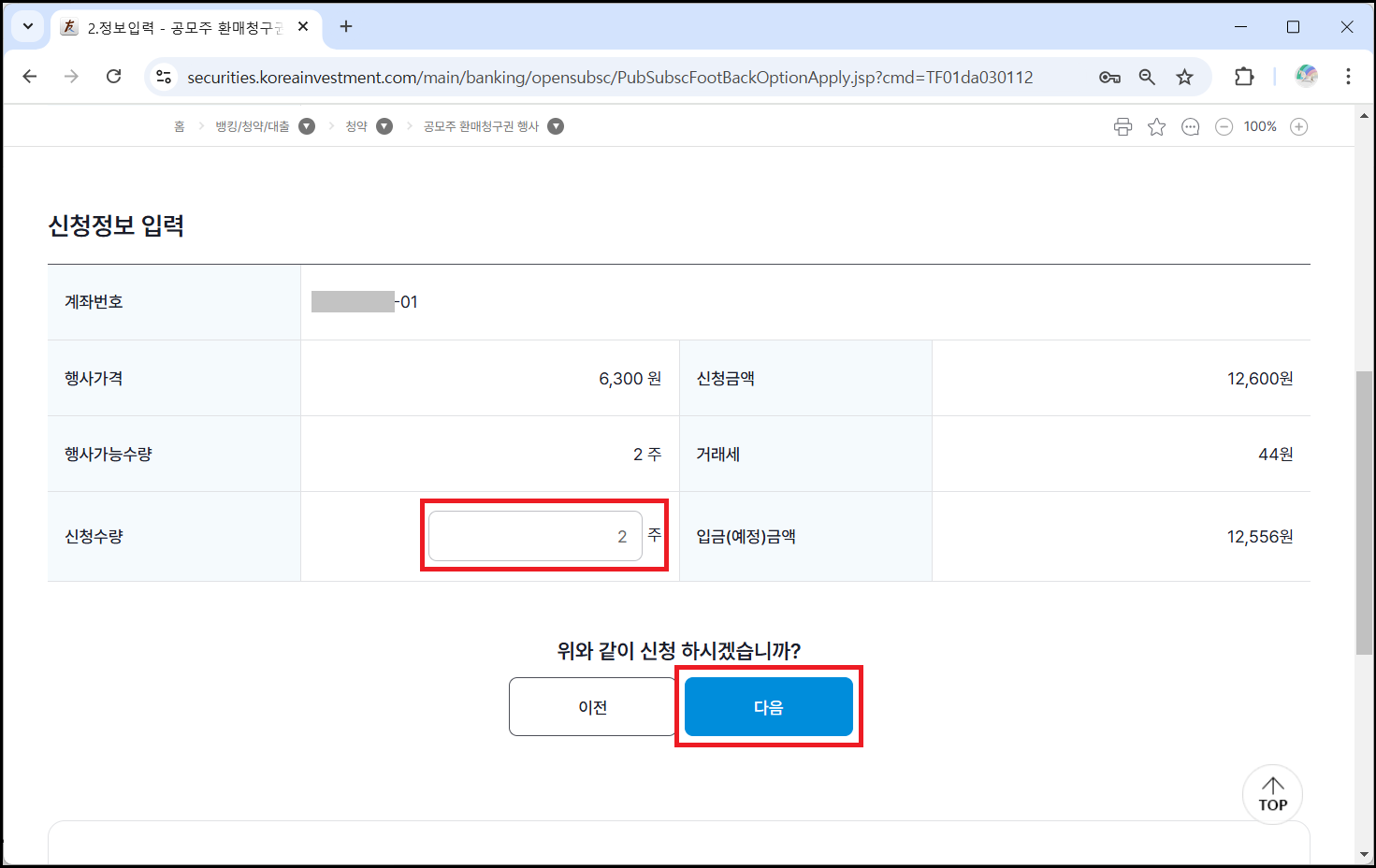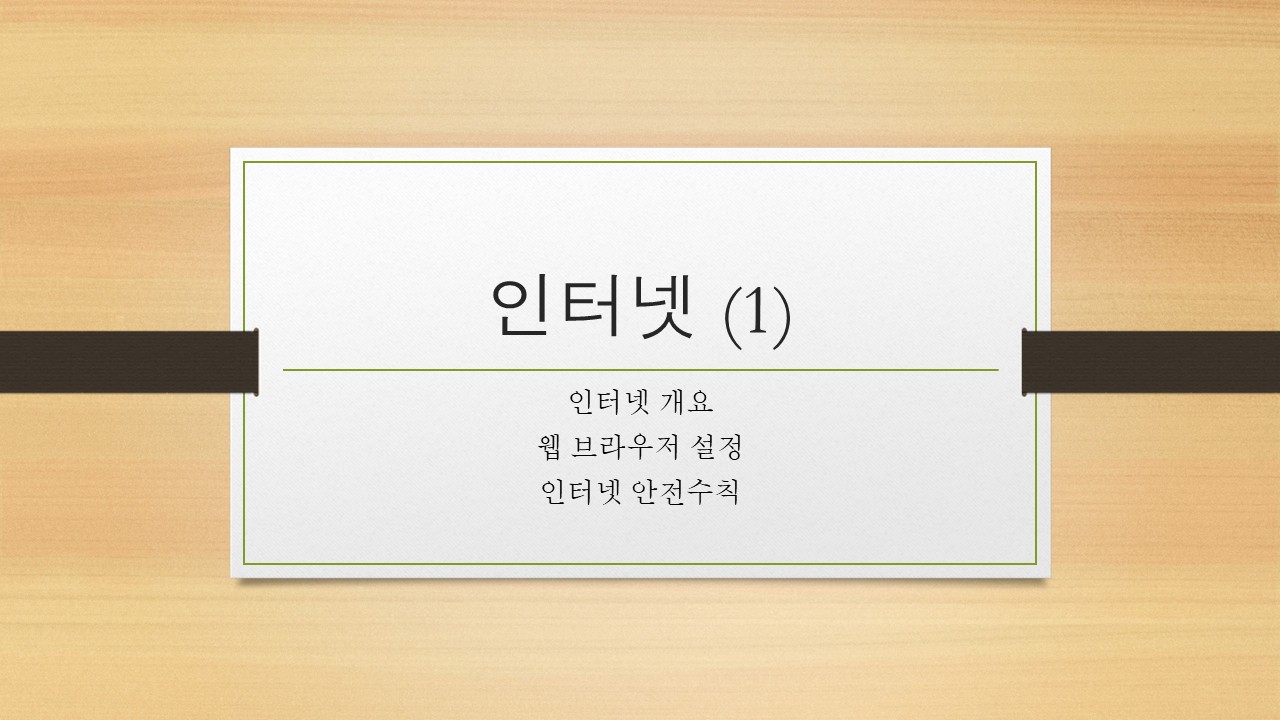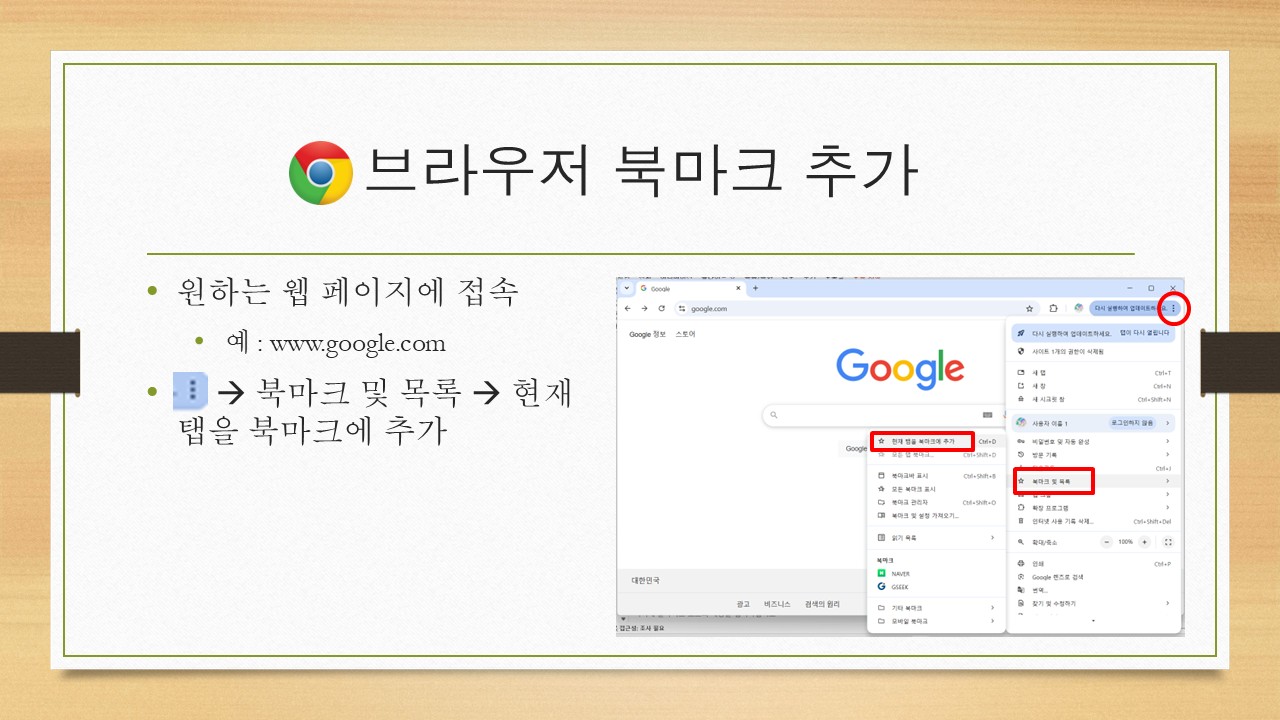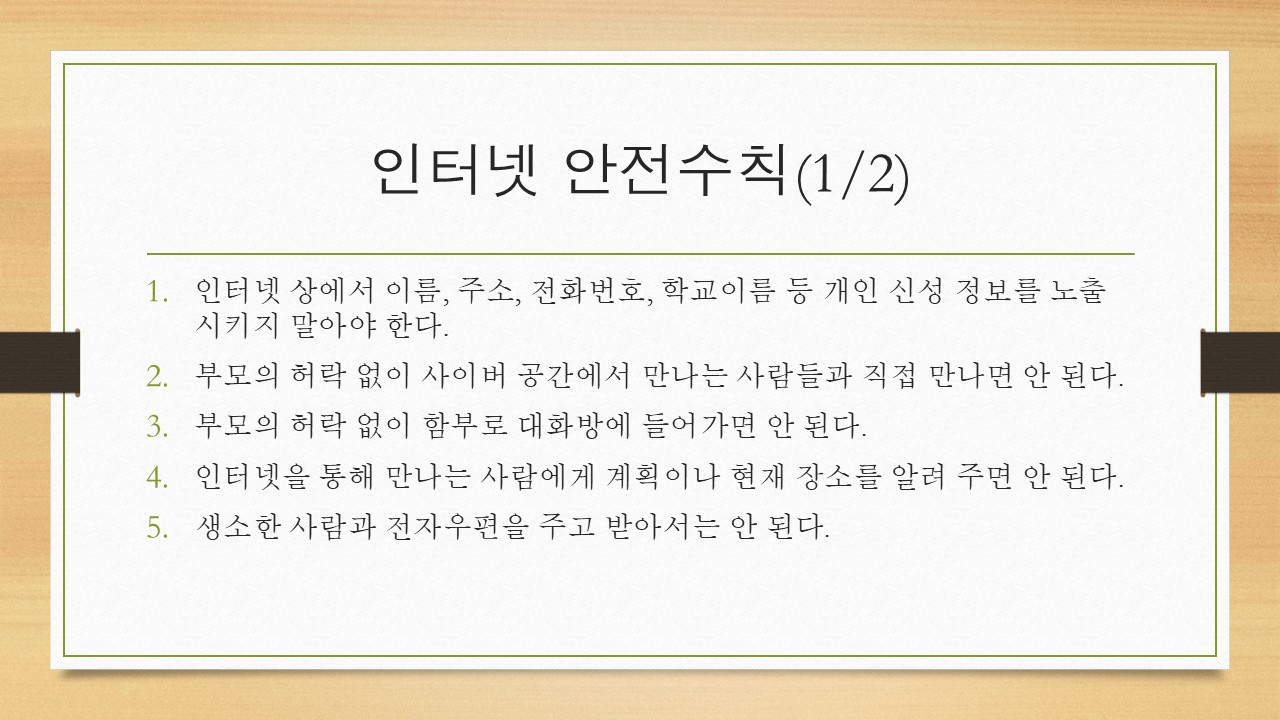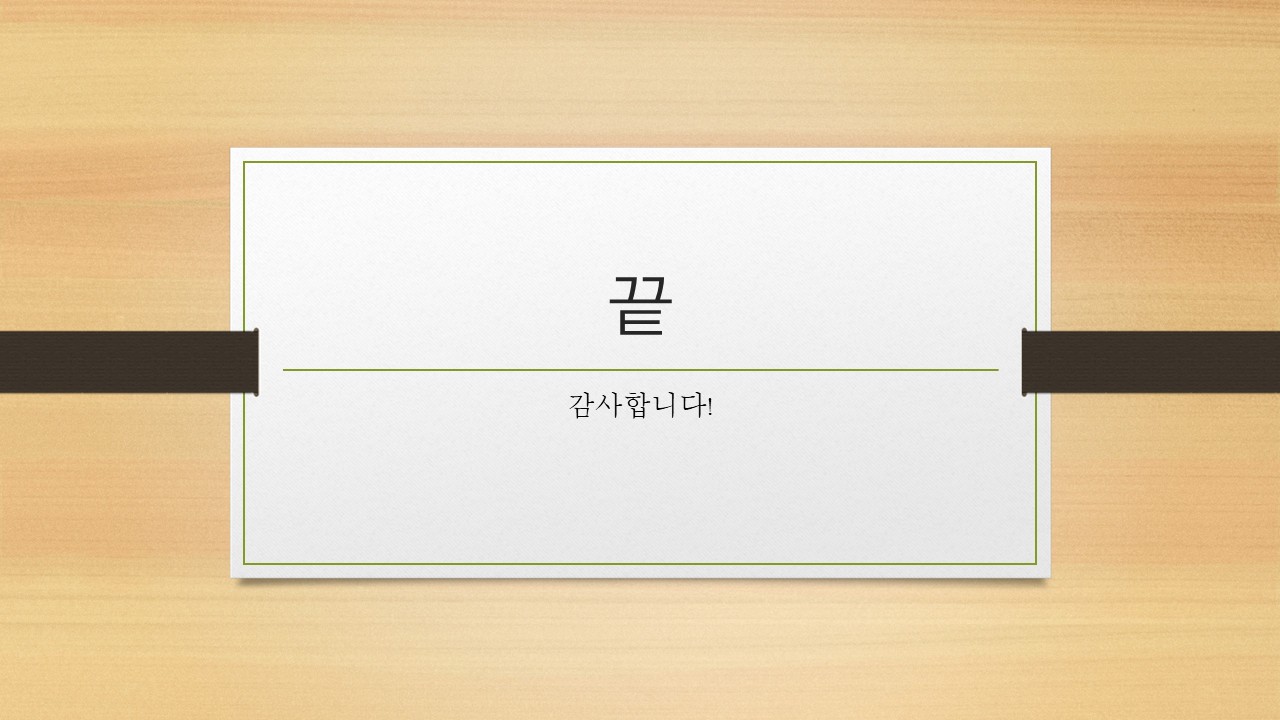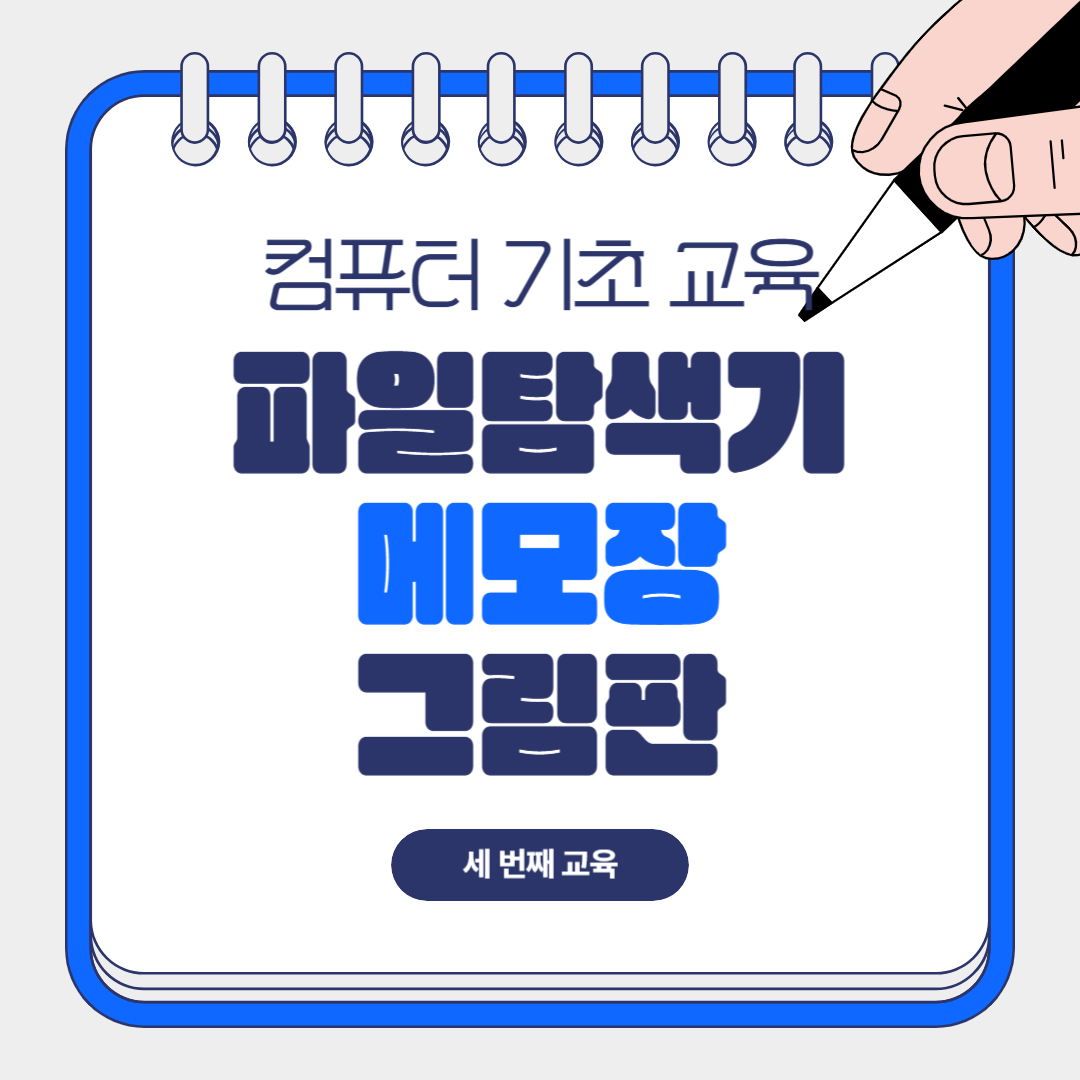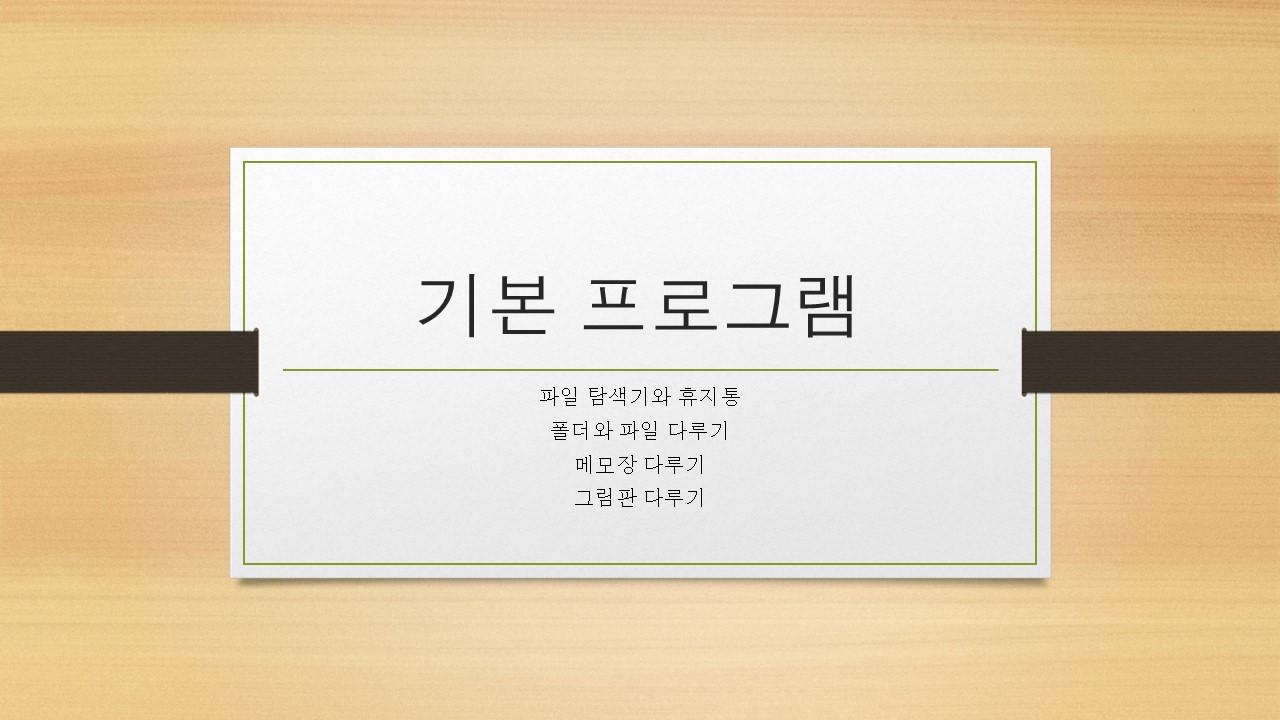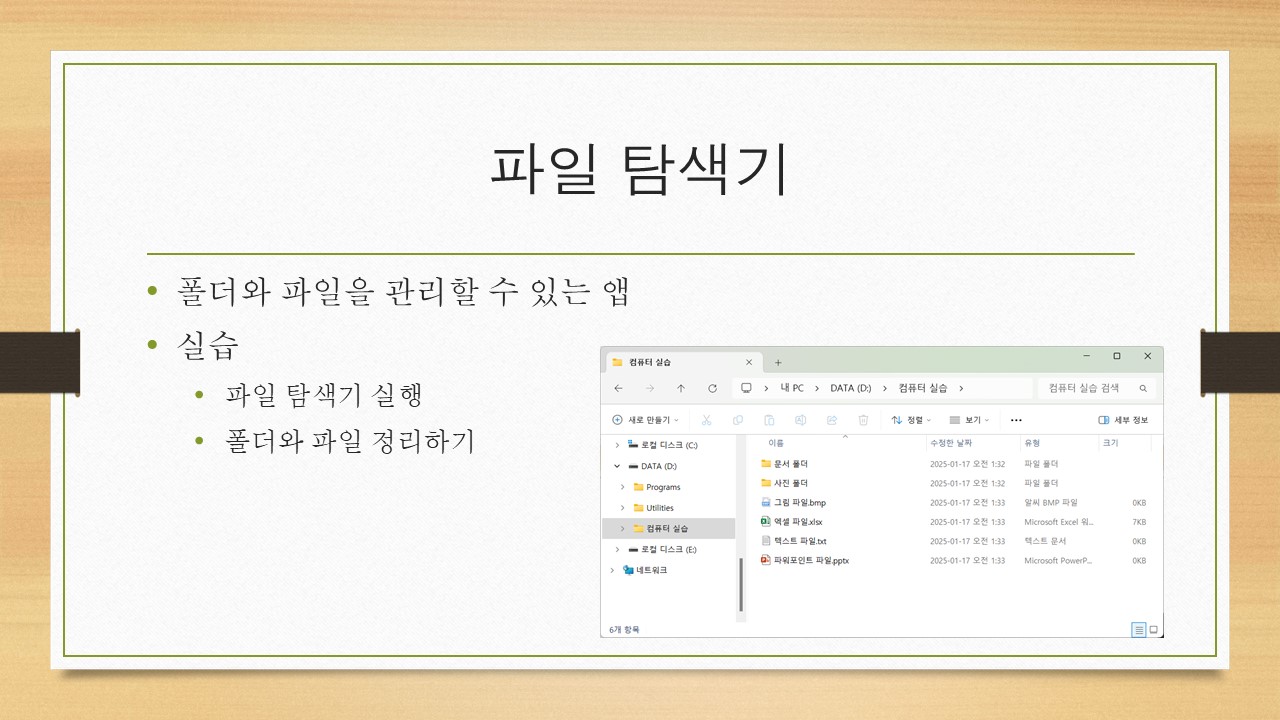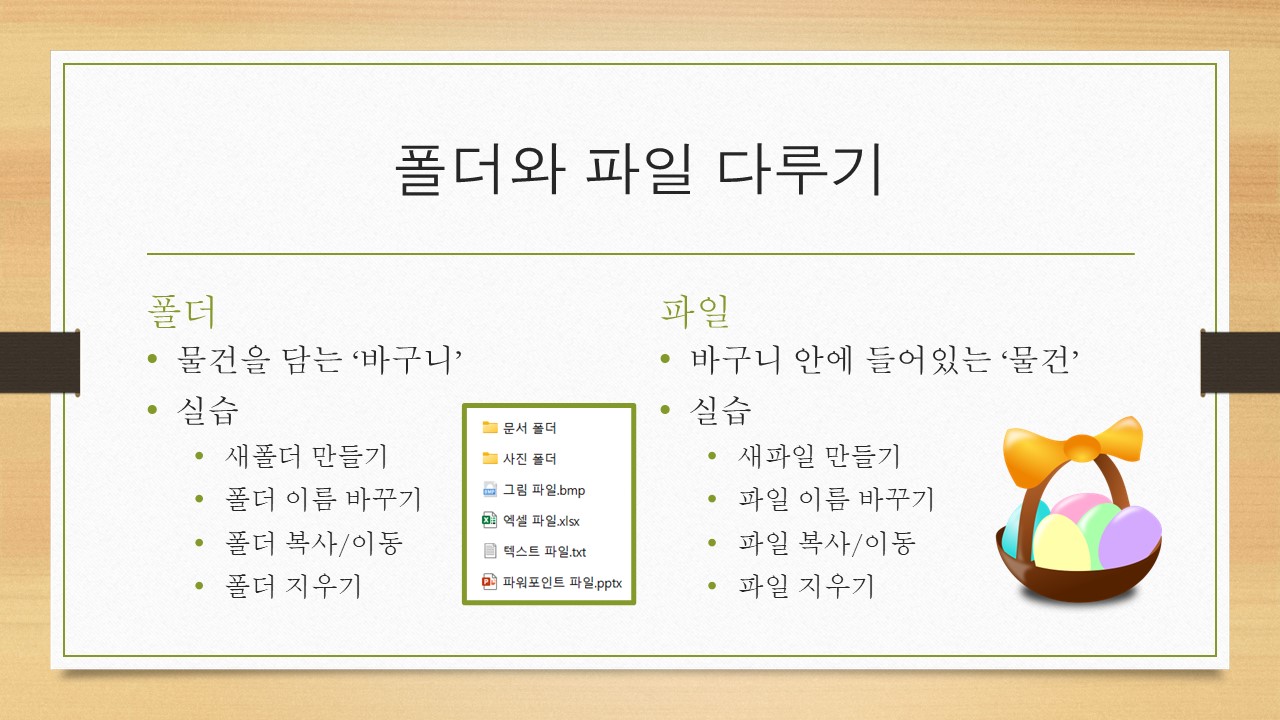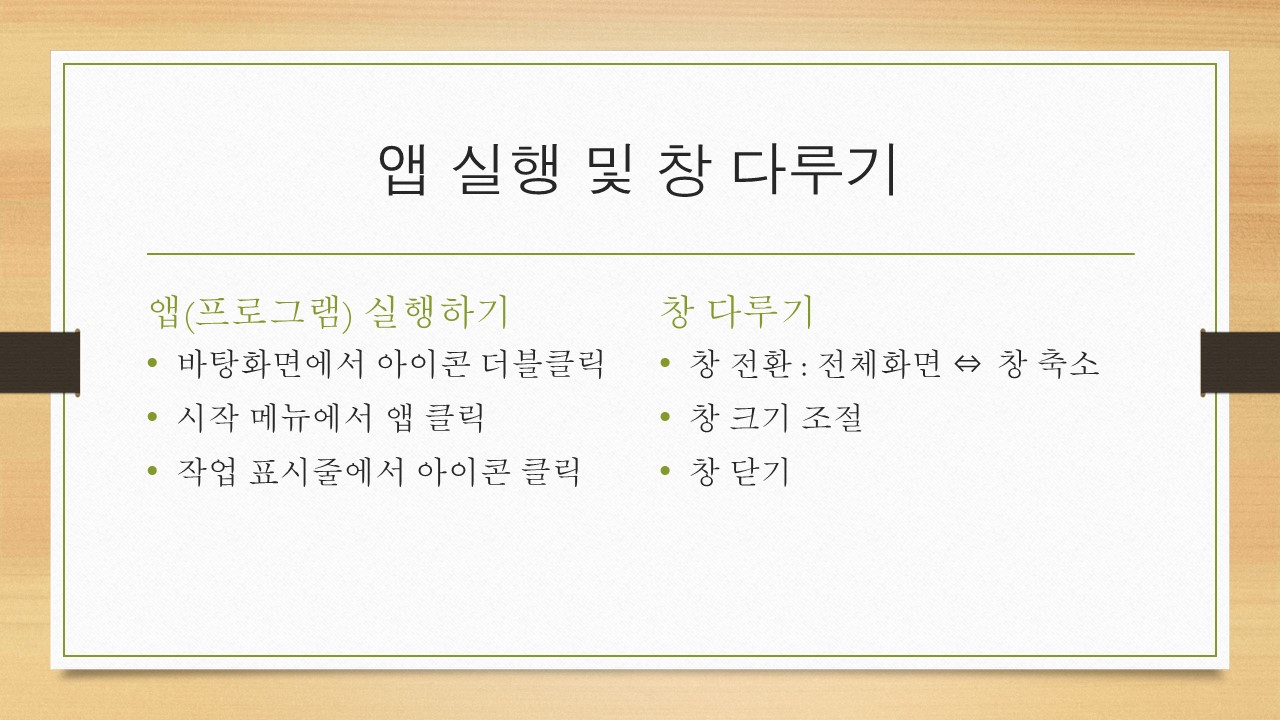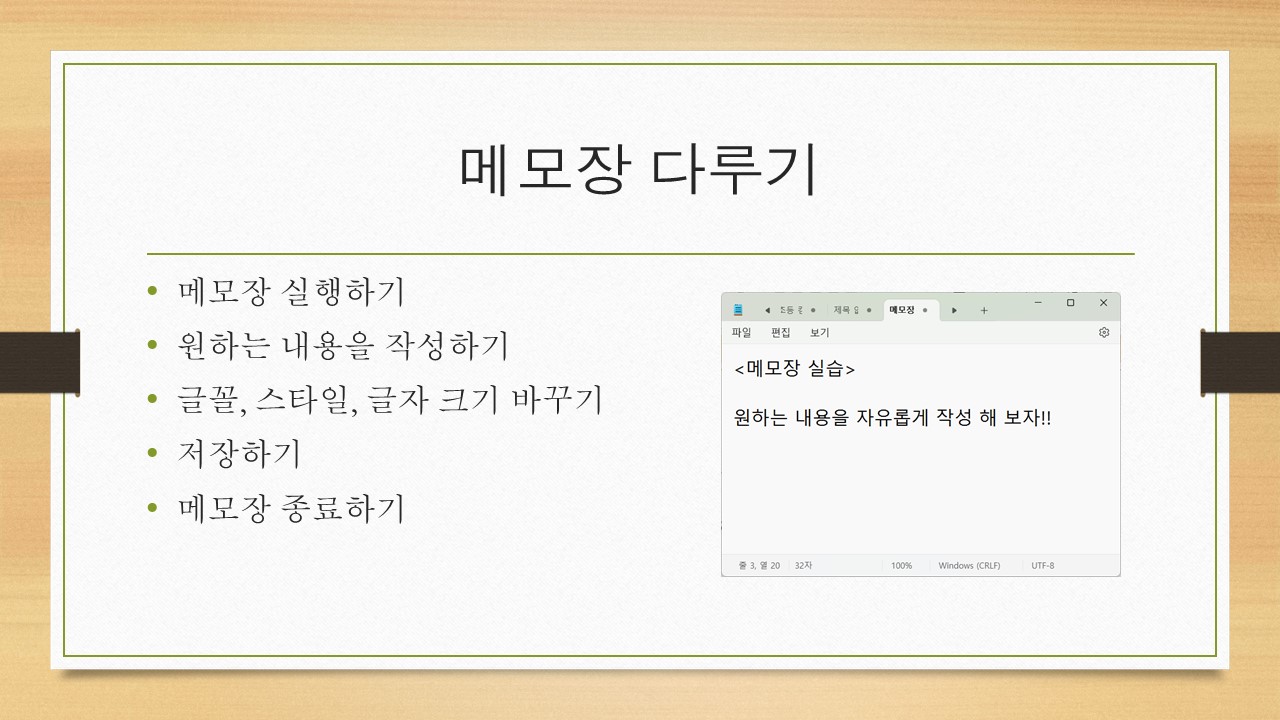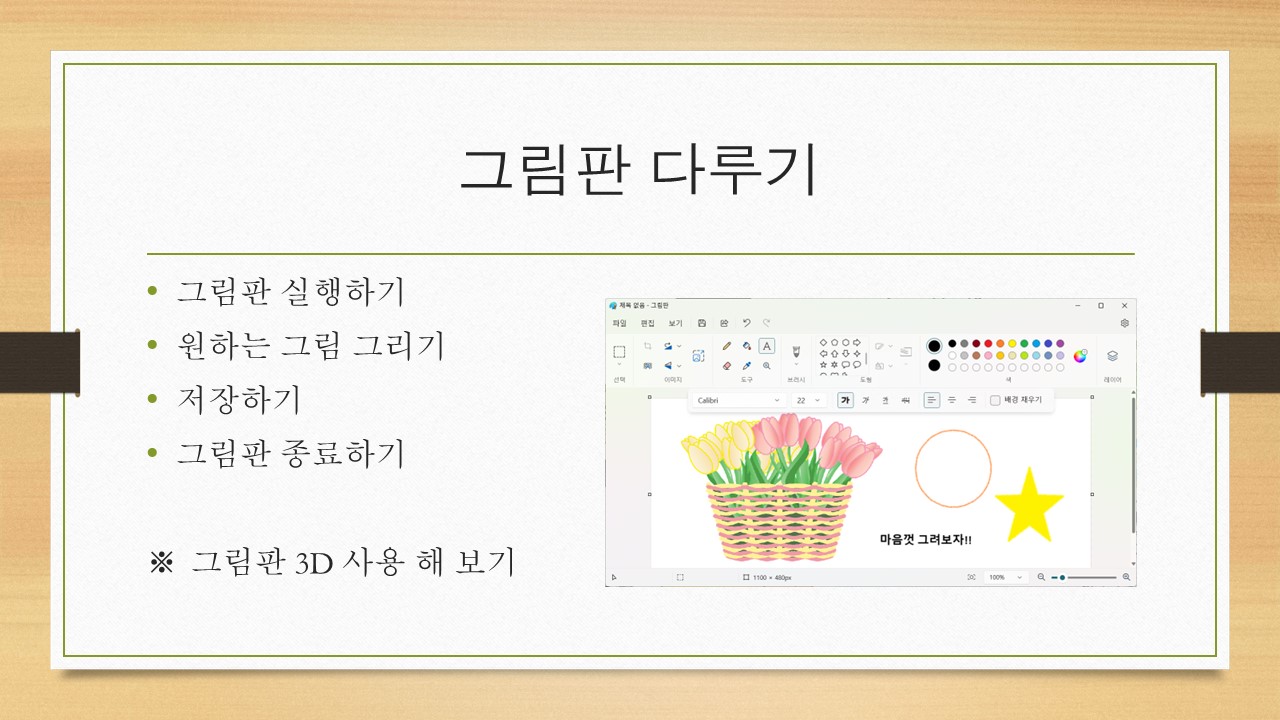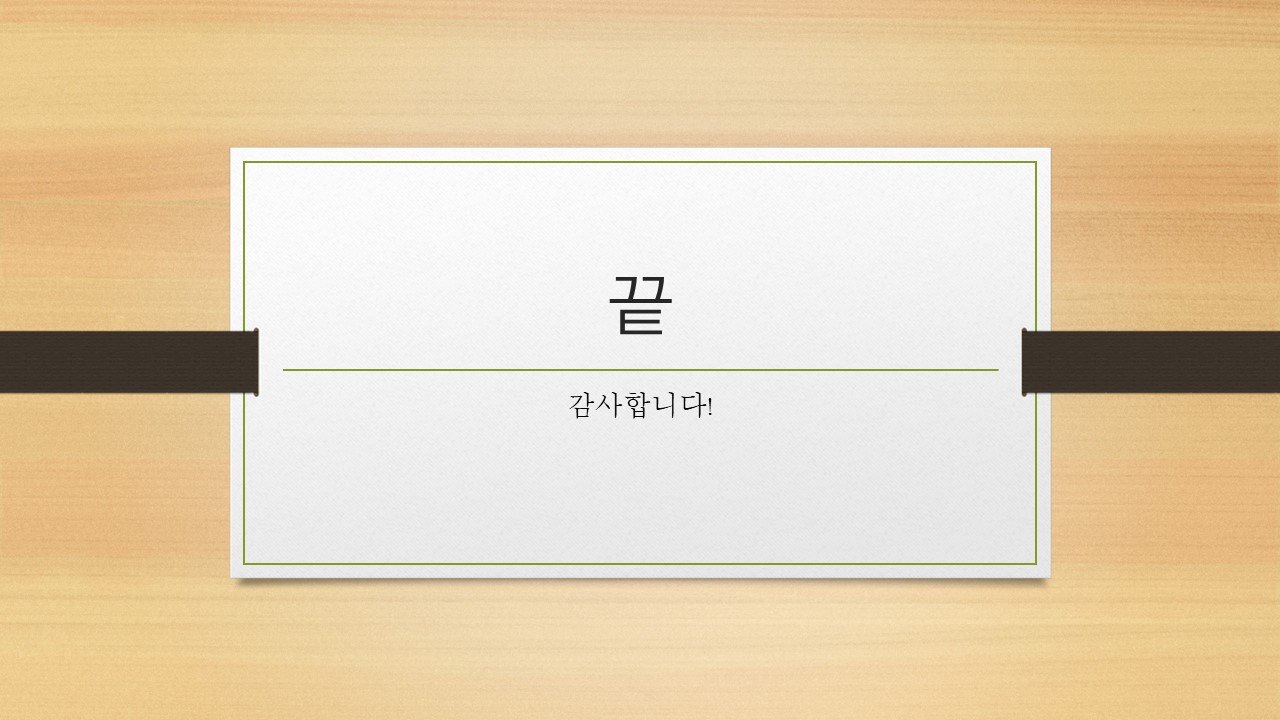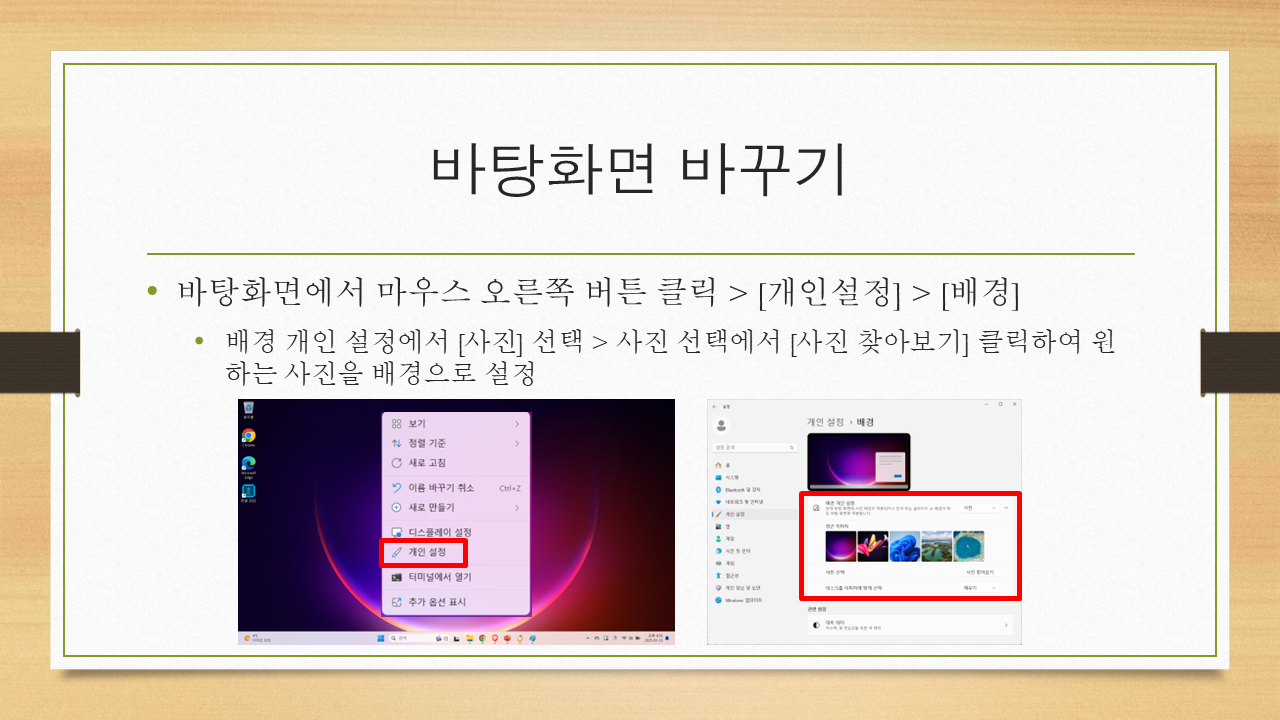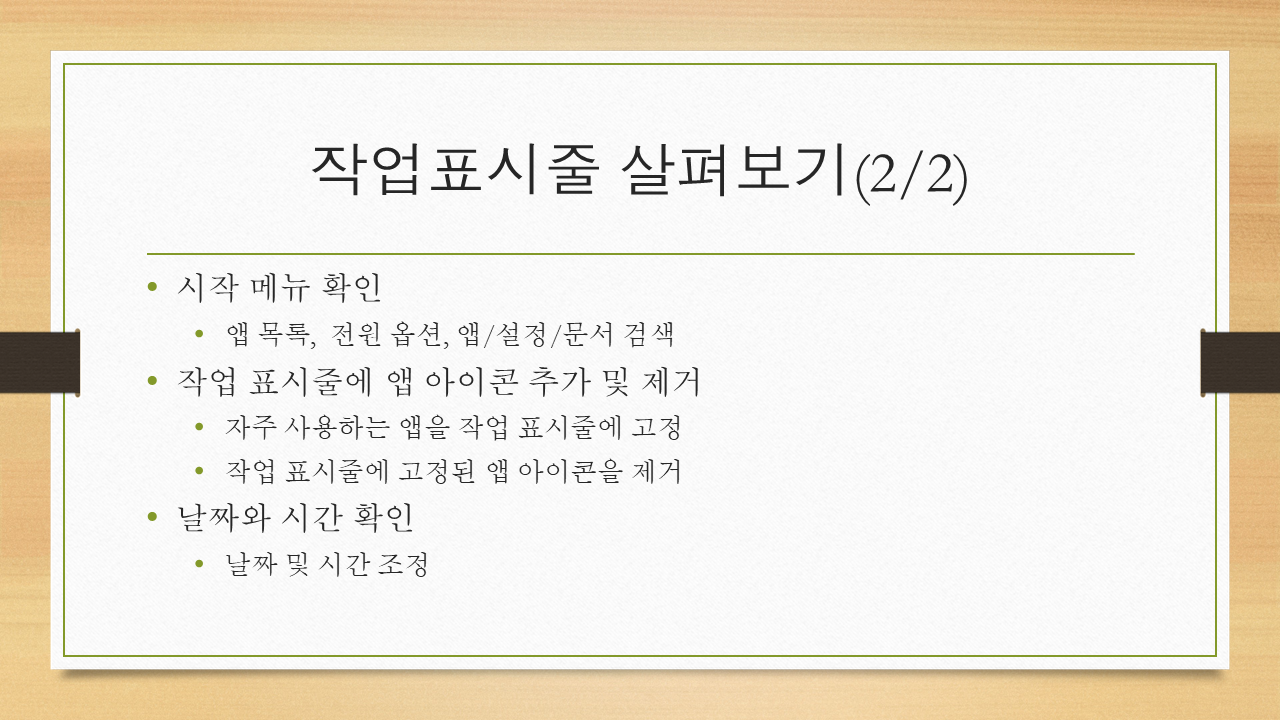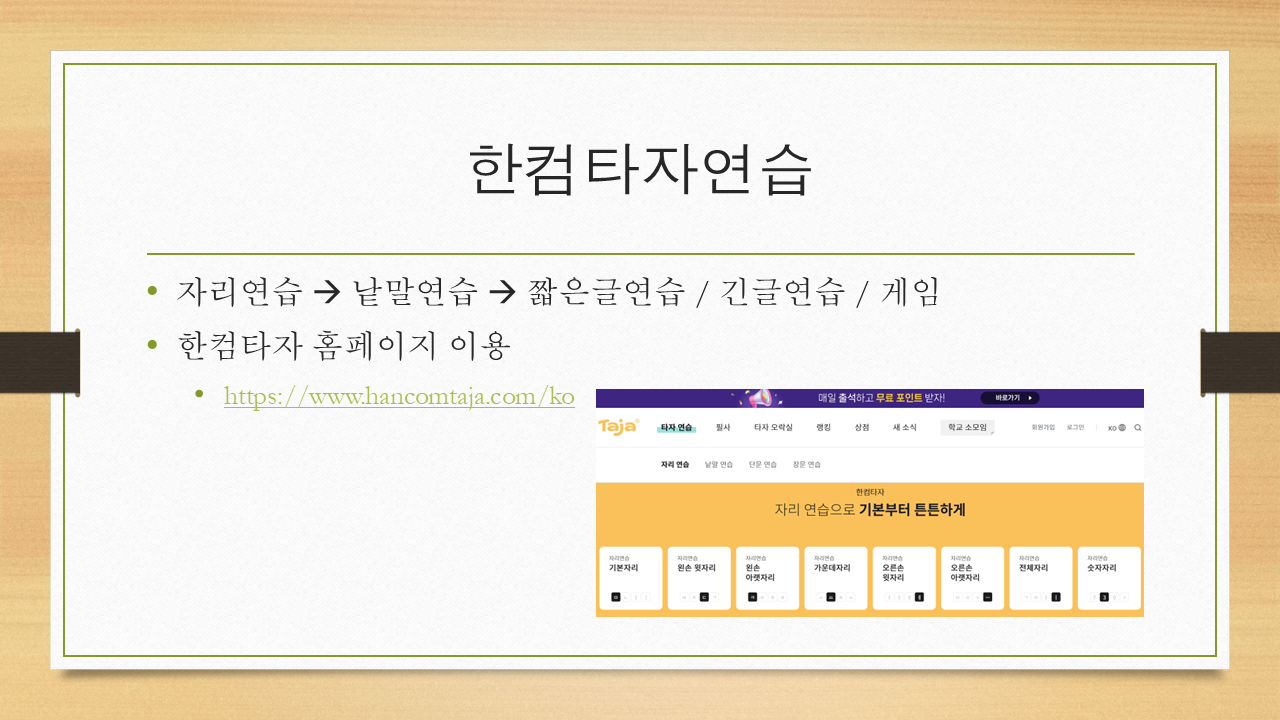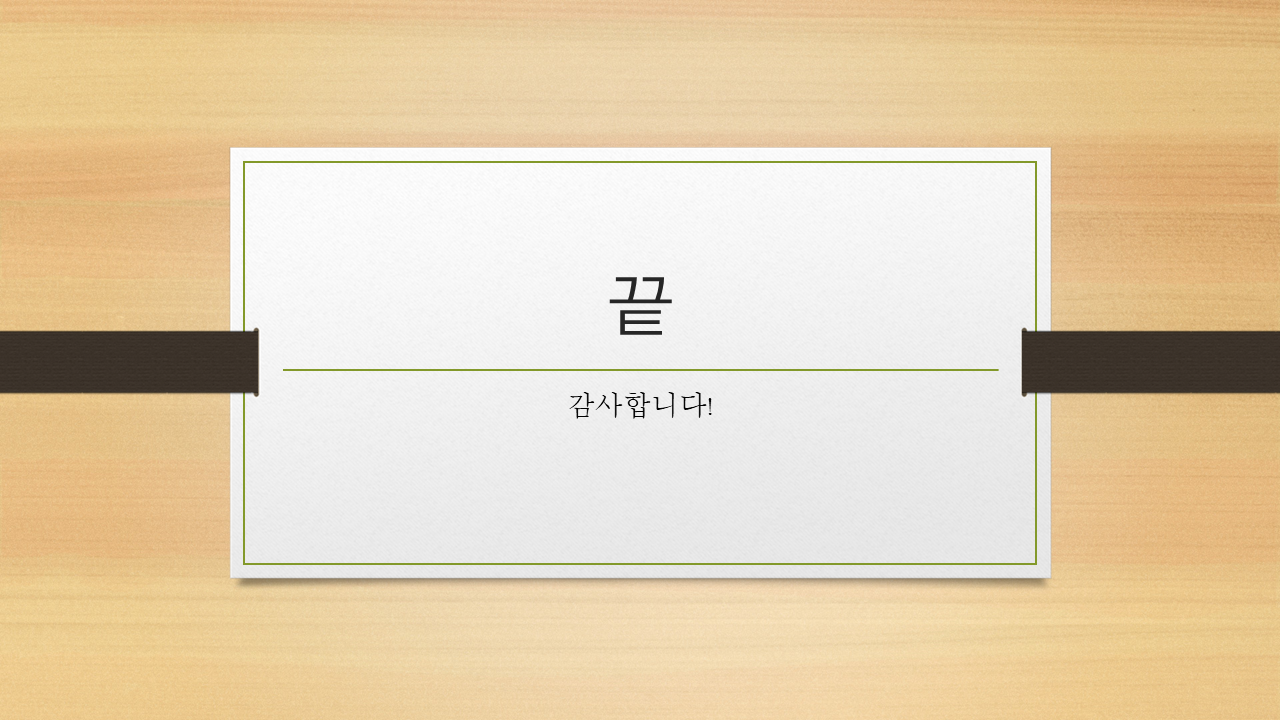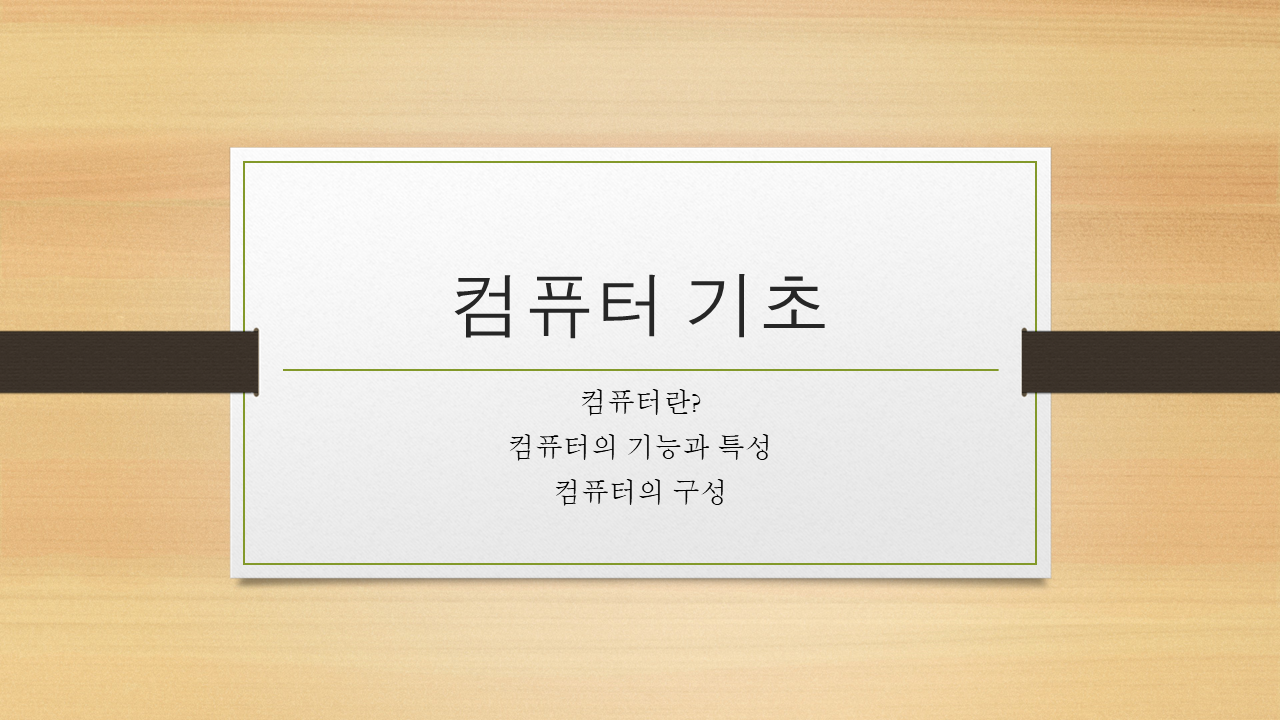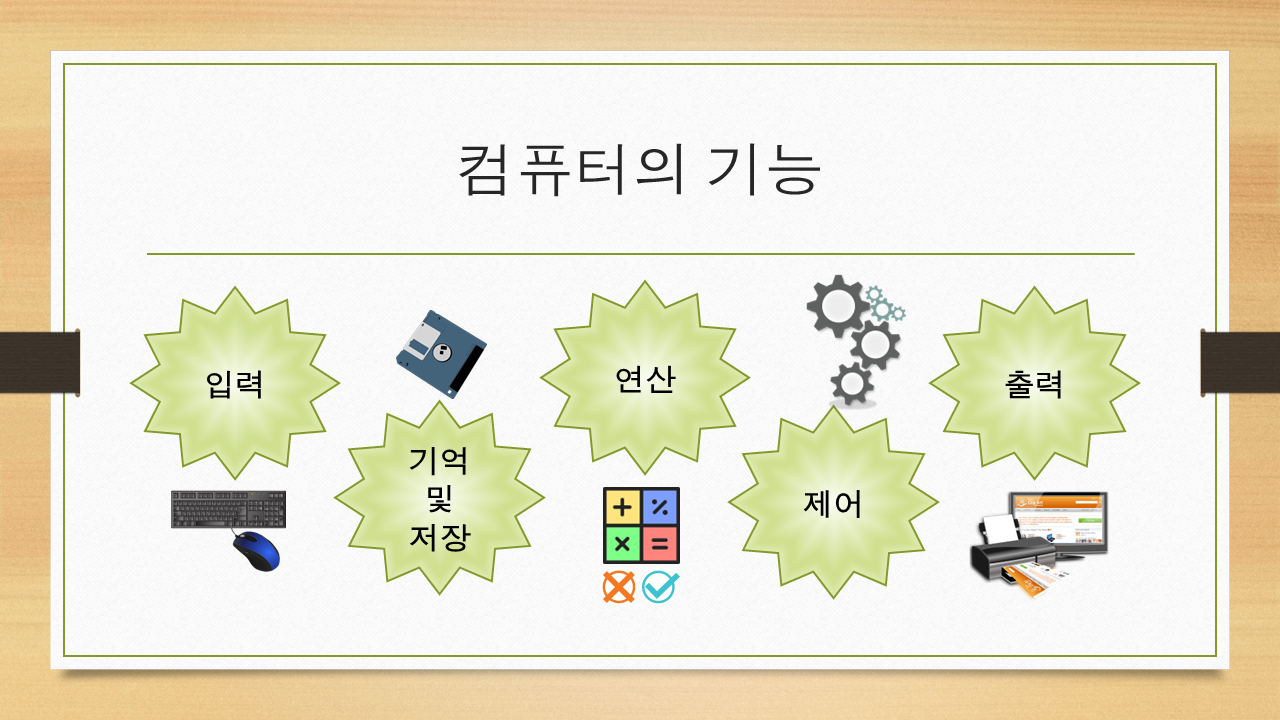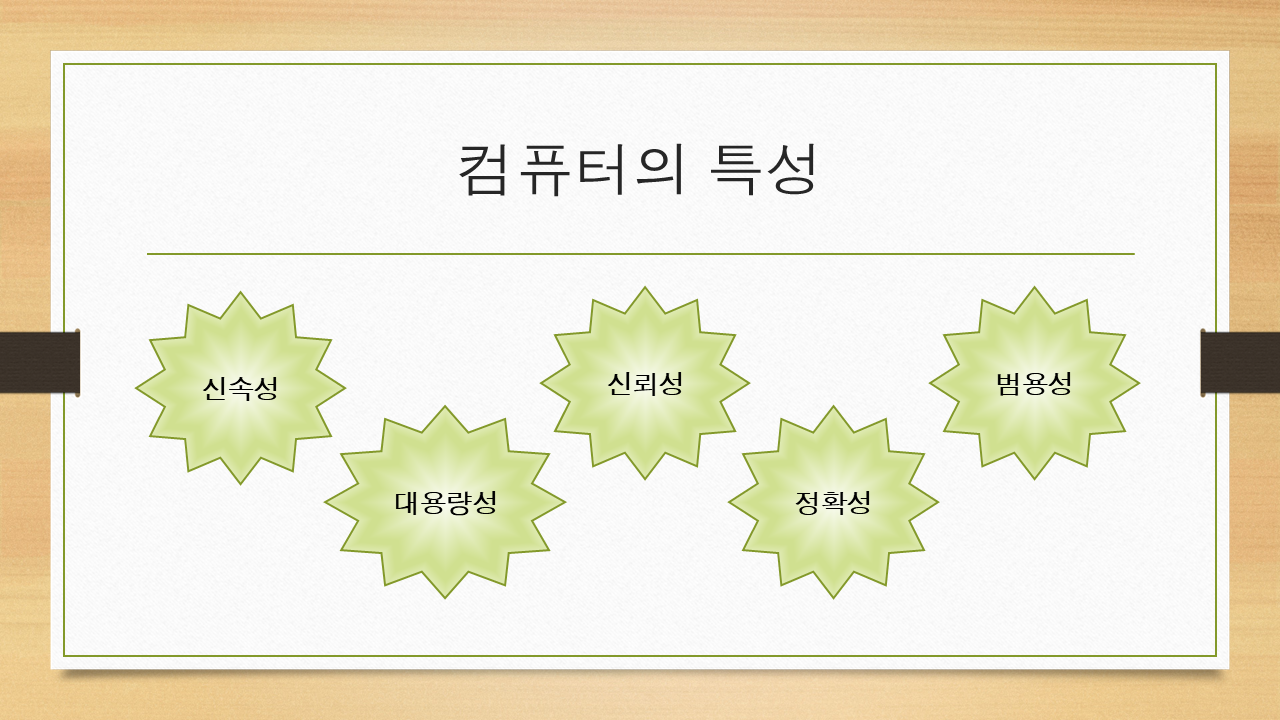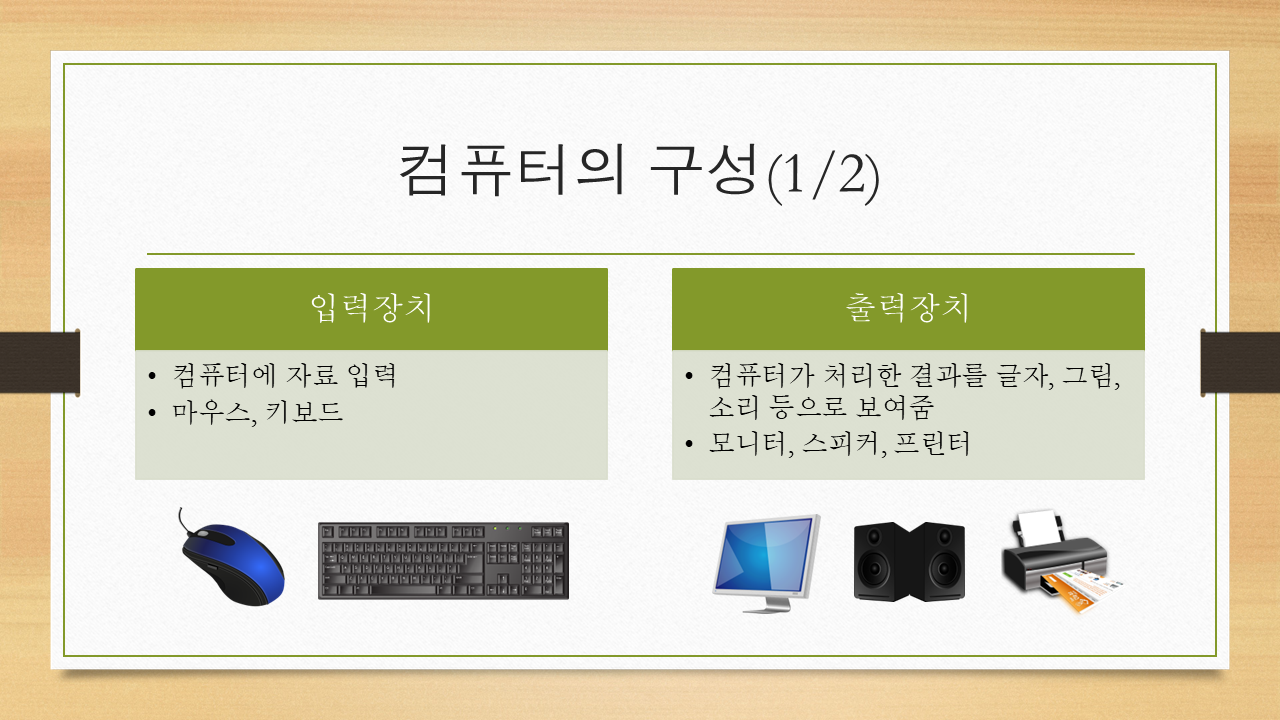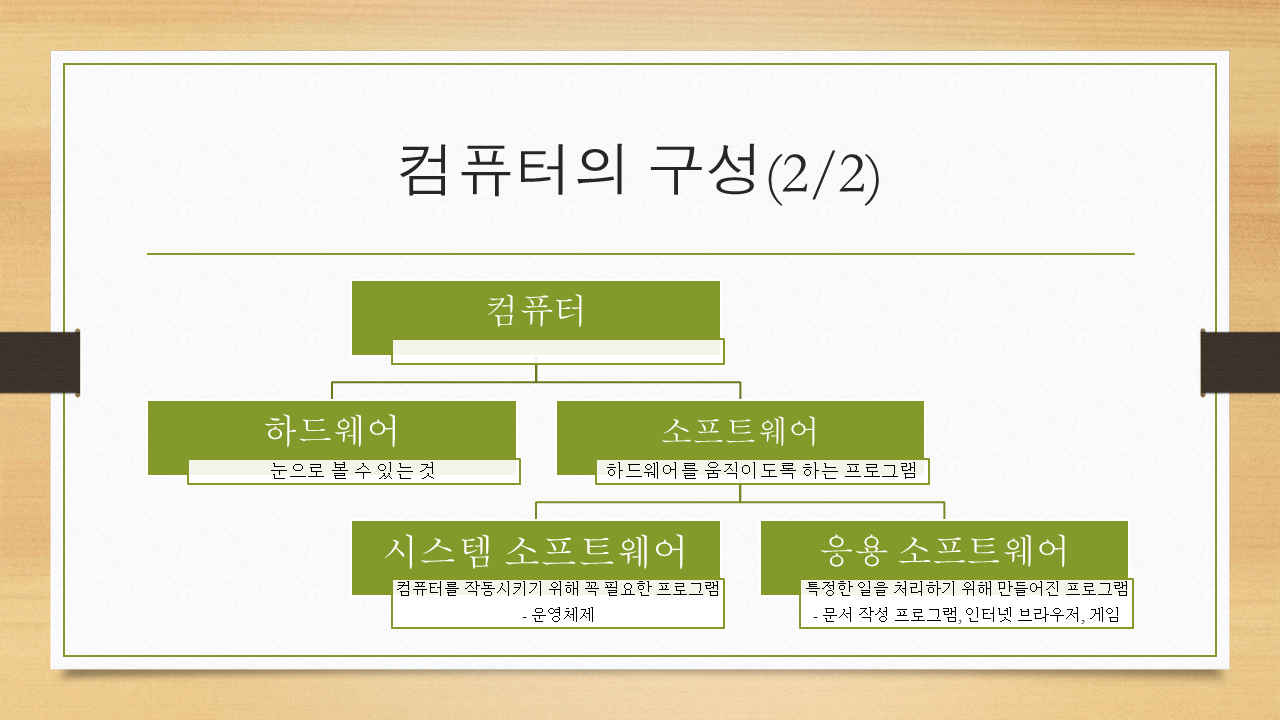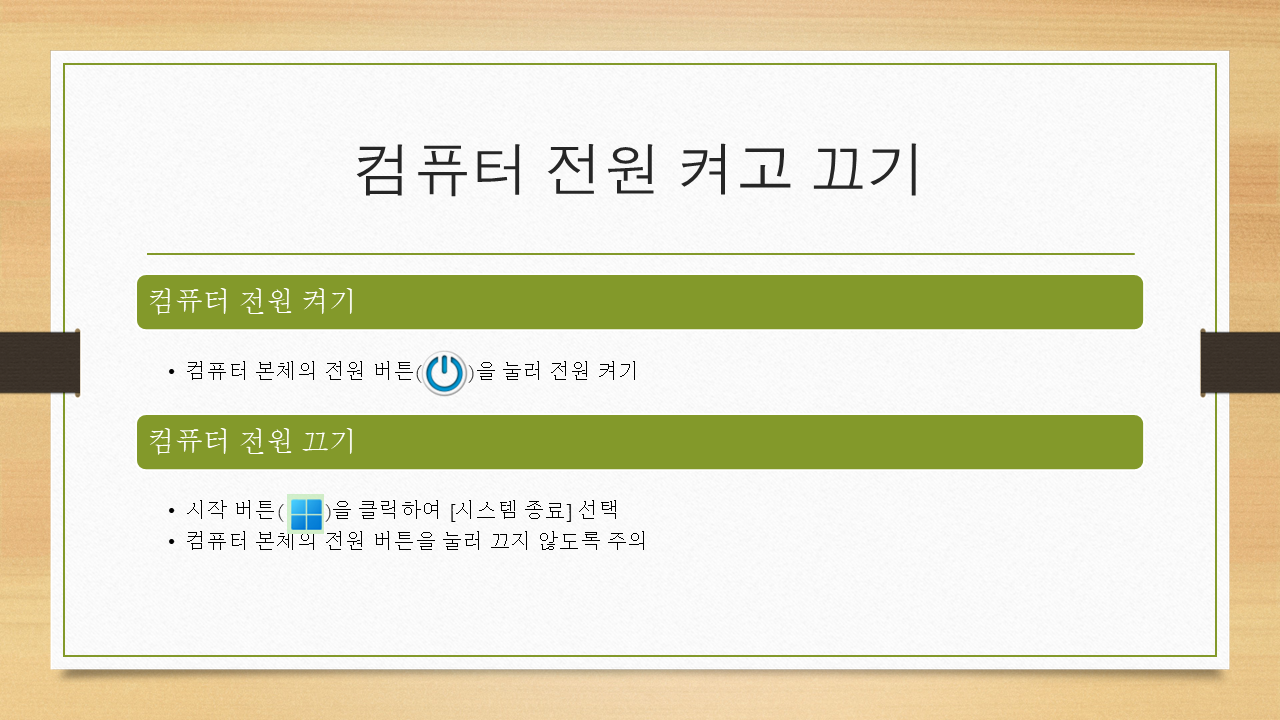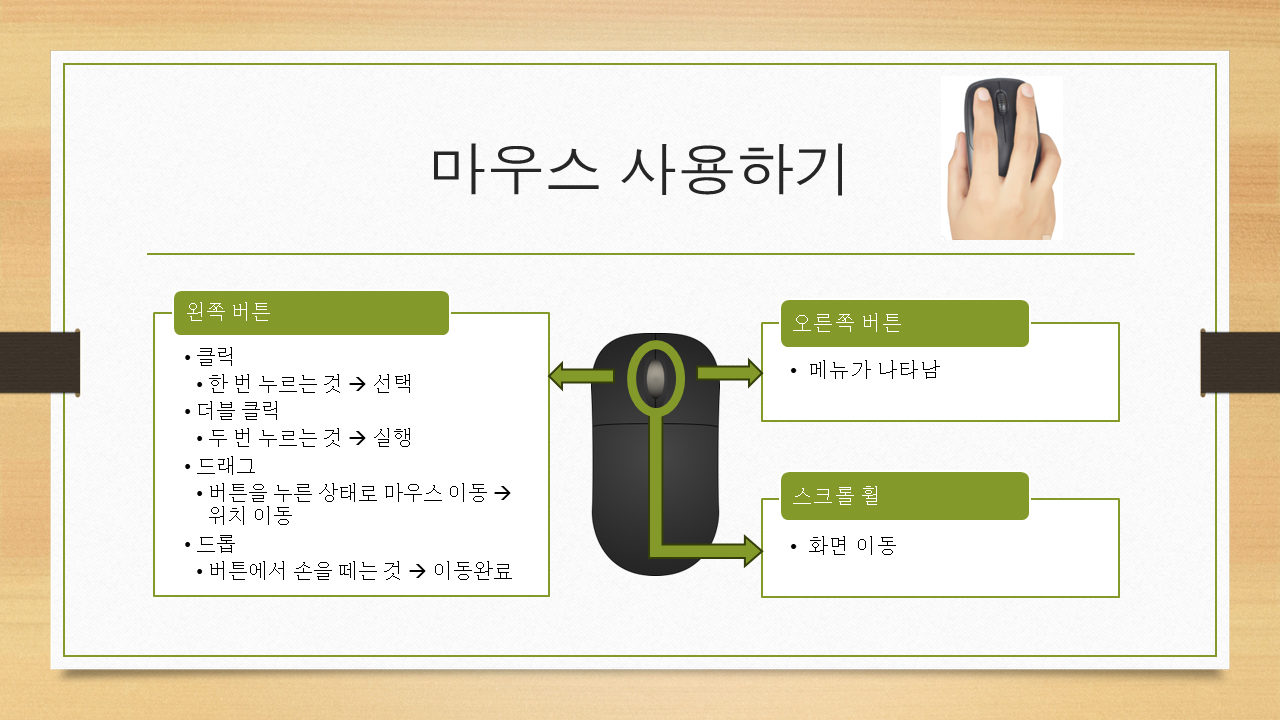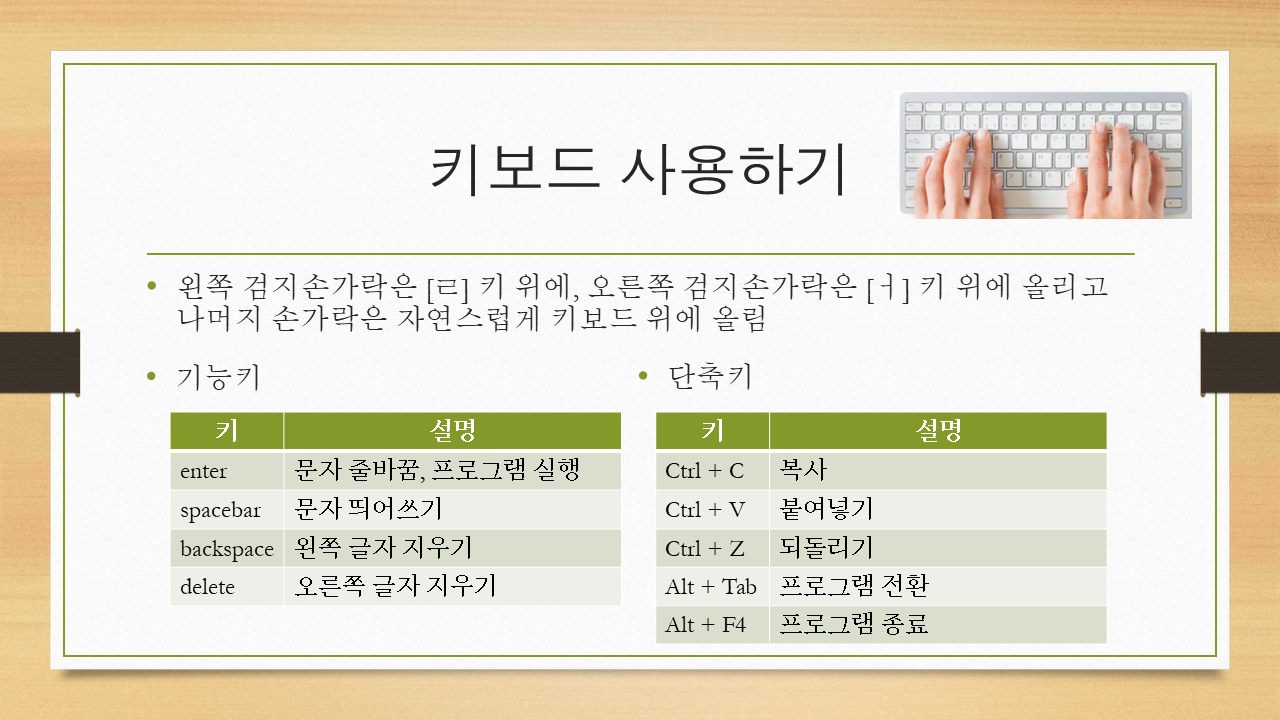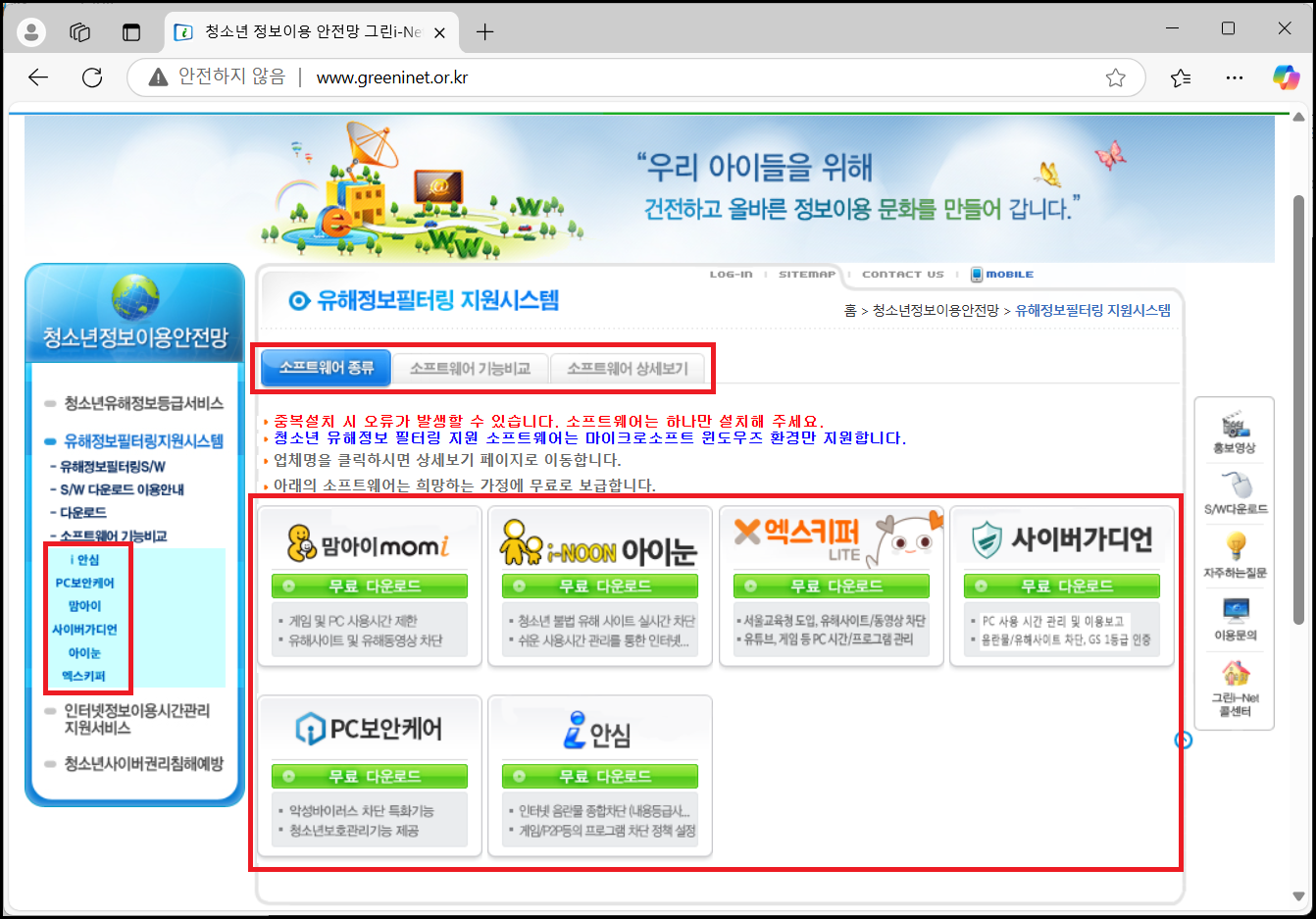2025년 2월 하와이 자유여행 후기

하와이 여행 후기
되도록 간단히 후기를 정리하려고 합니다.
공항버스
아이들 없이 둘이 하는 여행이라 공항 버스를 이용하기로 했어요.
저희는 안양역 근처에 거주하는데,
안양역과 인천공항 왕복 버스는 4200-1번 버스이고,
요금은 편도 기준으로 성인이 12,500원이랍니다.
청소년은 8,800원, 어린이는 6,300원입니다.
가격이 비싼 만큼 좌석도 넓고 편했어요.
참고로 4200-1번 버스는 산본(군포)과 인천 공항 왕복 버스입니다.
▶ 안양역 ≫ 인천 공항
티켓은 버스타고 모바일 앱(안드로이드, 아이폰)으로 예약을 할 수 있습니다.
앱으로 예약 및 결제를 하면, 버스 탑승 시 QR 코드를 스캔하면 됩니다.
안양역 앞쪽에 일반 버스와 공항버스 정류장이 따로 있는데,
공항버스 정류장에서 기다리면 안양역 출발 시간 즈음에 버스가 옵니다.
<안양역 버스 출발 시간>
5:07 / 5:57 / 6:57 / 8:17 / 9:52 / 10:57 / 12:02 / 13:32 /
14:42 / 15:57 / 17:02 / 18:42 / 19:22 / 20:52
도로 상황에 따라 다르겠지만 저희는 오후 3시 57분 버스를 예매했는데,
버스가 좀 늦게 와서 4시 넘어서 탑승을 했고,
5시가 좀 지나 인천 공항 T1에 도착했어요.
▶인천공항≫ 안양역
티켓은 공항 출구 근처에 무인 키오스크나 매표소에서 구입하면 됩니다.
거의 출구마다 있기 때문에 가까운 곳을 이용하면 됩니다.
인천공항 1터미널의 버스 승차홈은 8A-1입니다.
<인천공항 T1 1층 입국장 출발 시간>
7:05 / 8:15 / 9:20 / 10:50 / 12:10 / 13:25 / 14:30 / 16:10 /
17:15 / 18:25 / 19:40 / 21:00 / 21:40 / 22:55
참고로, 인천공항 T2 B1층 출발 시간은 T1보다 20분 빠릅니다.
공항 및 항공기 이용
▶ 공항 이용
비행기 체크인, 출국심사, 보안 검색까지 비교적 빠르게 마치고,
인터넷으로 구입한 면세품도 빠르게 찾았답니다.
SOL 트래블 체크 카드를 이용하면 공항 라운지를 이용할 수 있어서,
1월에 미리 실적을 채우고, The Lounge 앱도 설치하여 라운지 이용권도 받았답니다.
저희는 저녁 비행기라 라운지에서 간단히 식사를 하려고 했는데,
대기 줄이 너무 길어서 라운지는 포기하고 결국 식당가에서 햄버거를 사 먹었어요.
▶ 항공기 이용
저희는 하와이안 항공을 이용했는데,
비행기에 탑승한 상태에서 출발 직전에 엔진 결함이 발견되어
출발이 2시간 가까이 지연되었어요.
인천에서 하와이에 가는 것은 보통 8시간 걸리는데,
기장님이 좀 밟았는지(?) 7시간만에 도착해서 주내선을 놓치지 않고 탈 수 있었어요.
예약할 때 주내선 텀을 2시간을 할지 3시간을 할지 고민했는데,
여유있게 3시간 텀을 두고 예약하길 잘 했지 뭐예요~
하와이안 항공을 이용하면 담요, 베개, 이어폰, 안대, 귀마개가 맨 처음 제공되고,
기내식이 2번 나왔답니다.
그리고 스타링크 와이파이가 무료로 제공되어 인터넷을 할 수 있었어요.
하와이안 항공 마일리지는 소멸되지 않아서 여행을 다녀온 후에
홈페이지에서 적립 신청을 하여 9,350마일이 적립되었답니다.
하와이안항공 마일리지 적립 요청 페이지
HAWAIIANMILES > 과거 마일리지 요청
작성하여 신청하면 됨
- 항목 : HawaiianMiles
- 하위 항목 : Earn HawaiianMiles on Flights
내용을 기재하여 신청했더니, 하루 만에 처리되었어요.
▶ 오아후 입국 심사
오아후에서 입국 심사는 어렵지 않았고 생각보다 빨리 끝났어요.
부부라서 동시에 입국 심사를 받았는데요,
여행 목적과 체류 일정, 현금은 얼마나 있는지 등을 간단히 물어보았고,
얼굴과 지문 등록을 하고 통과할 수 있었어요.
마우이 여행
▶ 차량 렌트
한국에서 미리 허츠 공식 홈페이지에서 2박 3일 렌터카를 예약하고 갔답니다.
허츠의 경우 골드 멤버십이 무료이므로,
골드 멤버십에 가입하여 정보를 사전에 입력 해 놓으면
현지에서 차량 인도 절차가 더 빠르게 처리된답니다.
저희는 제타를 예약했는데 실제로는 알티마 차량을 이용했어요.
비용은 후지불로 48시간에 183.31달러였답니다.
마우이 카훌루이 공항에서 나와 트램을 타고 2정류장 이동하여 내리면 됩니다.
(트램 경로 : 출국장 > 입국장 > 렌트 구역)
반대로 렌트 구역에서 입국장으로 돌아올 때는 한 정거장만 이동하여 하차하면 됩니다.
준비물은 여권, 운전면허증, 예약 바우처, 운전자 명의의 신용카드가 필요합니다.
저희는 국제 면허증도 준비했는데 국내 면허증으로 다 처리됐어요.
주차장 출구에서 담당자가 차량을 체크하며 연료를 어떻게 할 것인지 다시 물어보는데,
저희가 채워서 반납하기로 했어요.
주유소에서 결제를 먼저 하고 셀프로 주유를 해야 했는데요, 저희는 할 만 했어요.
번거롭다면 차량을 그냥 반납하고 기름값을 지불하면 됩니다.
▶ 숙소 : 반얀 베케이션 클럽
마우이는 숙소 가격이 사악합니다.
에어비앤비 역시 비싸서 저희는 아고다에서 반얀 베케이션 클럽으로 예약했어요.
간이 주방이 있고, 욕실 수압도 괜찮았어요.
침대도 편안했고, 천장에 팬이 달려 있어 에어컨을 따로 틀지 않아도 쾌적했어요.
테이블과 의자가 있어 자주 포장해 와서 편하게 먹을 수 있었어요.
참고로 아고다 홈페이지에서 할인 쿠폰을 제공하므로,
홈페이지 상단의 '할인 쿠폰 & 특가 상품' 메뉴에서 필요한 쿠폰을 받아서 이용하세요~
▶ 할레아칼라
마우이를 방문한 첫 번째 목적은 바로 할레아칼라!
일출을 보기 위해 새벽에 방문한다면 예약이 필수입니다.
예약은 60일~2일 전까지 가능하며, 차량당 1달러의 수수료가 필요합니다.
2월 말은 예약이 쉬웠지만, 성수기에는 예약이 금방 마감된다고 하네요.
https://www.recreation.gov/ticket/facility/253731
예약 내역과 신분증(저희는 확인을 안 했지만 지참 필요), 입장료를 준비하여
할레아칼라 검문소를 통과하면 됩니다.
저희는 새벽 3시에 일어나 숙소에서 햇반, 김, 참치로 간단히 식사를 하고
4시에 출발하여 5시경 할레아칼라에 도착했답니다.
경량 패딩을 입었지만 새벽에는 추웠어요.
달과 별 구경을 하다가 일출을 보았는데 정말 멋있었어요.
만약 예약을 못 했다면, 일몰 후 별 구경을 해도 좋을 듯 합니다.
▶ 이아오 밸리(Iao Valley)
주립공원으로 예약을 해야 입장할 수 있어요.
규모가 작어서 10~30분이면 전체를 돌아볼 수 있어요.
굳이 일부러 멀리에서 찾아갈 필요는 없어 보이고,
가까운 곳을 지난다면 들러볼 만 합니다.
https://gostateparks.hawaii.gov/iao-valley
하와이 거주자가 아니라면 'Parking and entry'로 예약해야 하고,
입장료 ($5 X 인원수) + 주차료 $10 을 결제해야 합니다.
오전 7시~오후 6시까지 한시간 반 간격으로 예약을 할 수 있답니다.
▶ 드라이브 (백로드 투 하나)
하나 로드는 갈 시간이 안 되어 선택한 드라이브 코스입니다.
할레아칼라를 내려와서 마나위누이 협곡을 살짝 지난 지점까지만 다녀왔는데,
대략 2시간 정도 걸린 것 같아요.
나중에는 길이 너무 좁아져서 차를 돌려 되돌아왔는데,
드라이브 하는 내내 경치가 너무 좋아서 저희 신랑이 엄청 좋아했어요.
▶ Kihei Fish House
푸드트럭이고 메뉴가 다양해요.
저희는 코코넛 쉬립프($16.49)와 갈릭 버터 쉬림프($16.99)를 먹었는데,
짜지도 않고 맛 있었어요.
그래서 저희는 똑같은 메뉴를 두 번이나 이용했어요.
▶ Holi Holi Chicken & Ribs
수~일요일에 한국인이 운영하는 포장 전문 매장으로,
옆쪽에 있는 맥도널드 주차장에 주차를 하고 이용했어요.
저희는 Half Slab Rib($18)과 Large Chicken Plate($19)를 포장하여 먹었는데,
음식이 짜지 않았고, 한 번쯤은 먹어볼만 했어요.
▶ Patsy's Food
금~월요일 오전 10시~오후 3시까지 영업하는 식당입니다.
이아오 밸리를 다녀 오는 길에 들러 식사를 했어요.
Mini Tempura Chicken Bites($8.5)와 Shrimp Tempura Plate(Special menu)를 먹었는데,
음식이 짜지 않고 둘 다 맛있었어요.
오아후 여행
▶ 차량 렌트
오아후에서는 하나우마베이와 쇼핑을 위해 하루만 렌트를 했어요.
이용일 전날 허츠 공식 홈페이지에서 예약을 했고,
호놀룰루 도심영업소에서 픽업/반납을 하기로 했어요.
픽업은 오전 8시 반에 하얏트 리젠시 와이키키 비치 호텔에서,
반납은 오후 7시 반에 로얄 하와이안 센터에 주차 해 놓았어요.
픽업할 때 당일 저녁에 반납하겠다고 하면 한글 안내문을 준답니다.
소형 차량을 $71에 편리하게 잘 이용했어요.
▶ 숙소 : 이와 호텔 와이키키(Ewa Hotel Waikiki)
오아후 숙소 역시 아고다에서 예약했습니다.
예약 시 현장결제가 필요하다고 했는데, 저희는 따로 지불한 게 없네요.
반려동물이 가능한 숙소라 그런지 카페트에서 찌린내가 났어요(이건 복불복인듯..).
4박에 $520으로 숙소가 저렴한 만큼, 시설이 오래 되고 욕실 수압이 낮았습니다.
그래도 간이 주방도 있고, 전자렌지가 있어 편리했어요.
▶ 하나우마베이
투어를 이용하지 않는 한 공식 홈페이지에서 예약을 하는 것이 좋습니다.
예약은 현지 시간 기준으로 이틀 전 오전 7시부터 가능한데, 금방 마감됩니다.
오전 7시부터 오후 1시 20분까지 10분 간격으로 예약할 수 있는데,
원하는 시간을 미리 생각해 놓는 것이 좋습니다.
선착순이라 마감되는 시간이 다르므로 원하는 시간에 예약이 마감되었다면
남은 시간대에서 골라 예약하면 됩니다.
https://pros6.hnl.info/hanauma-bay
저희는 이아오밸리 예약할 때 입력했던 정보가 남아있었는지
입력폼을 터치(클릭)하면 자동으로 떠서 더 빠르게 예약할 수 있었어요.
예약을 못 했다면 당일 오전 6시 45분부터 현장 구매도 가능하긴 한데요,
티켓이 제한되어 있고 빠르게 매진될 수 있다고 합니다.
저희가 입장할 때 현장 구매로 들어오는 사람들을 볼 수 있었어요.
운영 시간은 7~16시인데, 입장 마감이 오후 1시 30분입니다.
해변은 오후 3시 30분까지이고, 4시까지 주차장을 나와야 한답니다.
이용 요금은 13세 이상 1인에 $25이며,
주차비는 주차장에 들어갈 때 $3을 현금으로 내면 됩니다.
야외에서 간단하게 샤워를 하고, 화장실의 탈의실에서 옷을 갈아 입었어요.
썬크림은 월마트에서 구입하여 이용했고(ABC 스토어에도 있어요),
스노클링 장비와 래쉬가드는 저희가 미리 준비해 갔는데요,
현장에서도 유료로 대여가 가능합니다.
10여년 전에 처음 갔을 때는 물도 깨끗하고 물고기도 많았었는데,
이번에는 물도 뿌옇고 추워서 물속에서 한 시간 정도만 스노클링을 했어요.
그래도 물고기는 충분히 볼 수 있어서 후회는 없네요.
'[여행] > ▶ 해외 여행' 카테고리의 다른 글
| 하와이 자유여행 준비 과정 (0) | 2025.03.14 |
|---|---|
| 20250221~28 하와이(마우이, 오아후) 여행 후기 (0) | 2025.03.07 |
| [일본::대마도] 대마도 여행 총정리 (0) | 2017.11.20 |
| [일본::대마도] 쇼핑리스트 (0) | 2015.12.06 |
| [일본::대마도] 음식점 - 카이칸, 야에식당 (0) | 2015.12.06 |